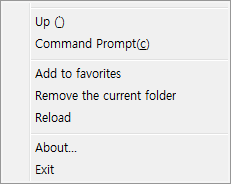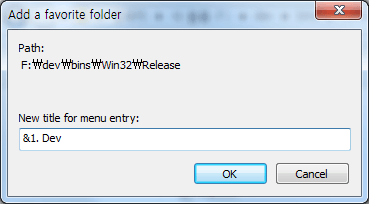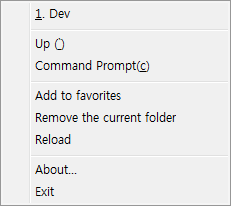저는 탐색기를 좀 난삽하게 사용합니다. 이 폴더, 저 폴더 열어놓고 사용하다보니 항상 열려있는 탐색기가 수두룩하죠. 그래서 토탈 커맨더같은 유틸리티를 쓰긴 하는데 그래도 탐색기가 손에 익어서 잘 적응이 안되더라고욤. 토탈 커맨더에 보면 즐겨찾기 기능이 있는데 참 유용합니다. 그래서 탐색기에 유사한 기능을 추가해주는 프로그램을 만들어 봤습니다.
xfav는 토탈 커맨더의 즐겨찾기 기능을 탐색기에 추가해 주는 유틸리티입니다. 탐색기로 자주 이동하는 폴더를 좀 더 손쉽게 바로바로 즉시 이동시켜주는 기능을 합니다. 이제는 더 지능적이 되어서 열려있는 탐색기 창 중에 이동하려는 창이 있으면 바로 찾아서 띄워줍니다. 저처럼 탐색기를 사용하시는 분들에게는 유용할 것 같습니다.
프로그램은 아래 경로에서 다운로드 받으시면 됩니다. 별도의 설치 과정은 필요 없으며, xfav.exe를 실행하면 그 위치에서 실행됩니다.
http://www.jiniya.net/bins/xfav/xfav.0.9.3.zip
덧) 제가 사용하는 windows 7 32bit에서만 실행해 보았습니다. windows xp sp3 32bit에서도 동작한다고 합니다. 다른 운영체제는 잘 모르겠네요. 그리고 64bit 운영체제에서는 동작하지 않을 것으로 사료됩니다. 해보진 않았습니다. ㅋㅋ~
사용법
프로그램 사용법은 간단합니다. xfav.exe를 실행시키시면 됩니다. 정상적으로 동작하면 다음부터 탐색기에서 esc 키를 누르면 아래와 같은 xfav 메뉴가 나타납니다. Up은 현재 폴더의 상위 폴더로 이동시켜주는 기능을 합니다. esc, ` 연속기로 바로 상위 폴더로 이동하실 수 있습니다. Command Prompt 메뉴는 현재 폴더 위치에서 명령 프롬프트를 실행하는 기능을 합니다. esc, c로 바로 이용하실 수 있습니다.
다음으로 나오는 Add to favorites, Remove the current folder, Reload 메뉴는 각각 즐겨찾기 폴더를 추가하고, 삭제하고, 설정 파일을 다시 로딩하는 기능을 합니다.
Add to favorites 메뉴부터 알아보도록 합시다. 이 메뉴를 선택하면 다음과 같은 대화상자가 출력됩니다. 제목란에 메뉴에 표시될 제목을 입력하고 OK 버튼을 누르시면 됩니다. 추가되는 폴더는 탐색기가 현재 보고 있는 폴더입니다. 따라서 특정 폴더를 추가하기 위해서는 해당 폴더로 이동한 다음 Add to favorites 메뉴를 선택하시면 됩니다.
즐겨찾기가 추가되면 위 그림에 나와 있는 것처럼 esc를 눌렀을 때 메뉴 항목에 표시됩니다. 메뉴를 선택하면 해당 폴더로 바로 이동시켜 줍니다. 현재 열려있는 탐색기 창 중에 이동하려는 폴더를 보고 있는 창이 있으면 해당 창을 열어줍니다. 없는 경우에는 현재 탐색기 창의 탐색 위치를 해당 폴더로 이동시켜줍니다. 제목을 입력할 때 한 가지 팁을 드리면 “&1. Dev”와 같이 등록하면 메뉴에서 단축 번호를 사용하실 수 있습니다. 저렇게 등록했다면 해당 메뉴를 esc, 1로 바로 선택하실 수 있습니다.
Remove the current folder는 현재 탐색기가 보고 있는 폴더를 즐겨찾기에서 제거하는 기능을 합니다. 따라서 특정 즐겨찾기 항목을 제거하기 위해서는 해당 폴더로 이동한다음 Remove the current folder를 사용하시면 됩니다.
Reload는 설정 파일인 xfav.ini를 새로 로딩하고 싶은 경우에 사용하시면 됩니다. ini 파일을 직접 편집하는 경우에 유용합니다.
프로그램을 종료하고 싶으시면 Exit를 선택하시면 됩니다.